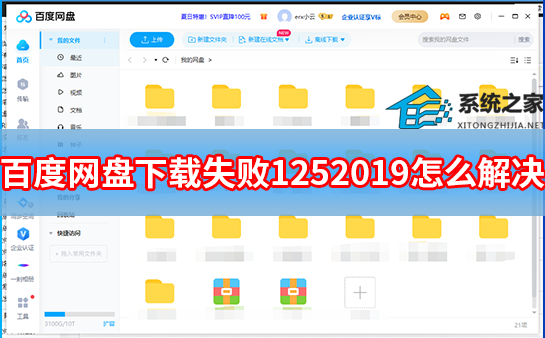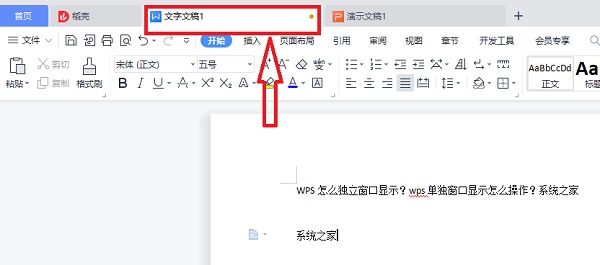WPS总是闪退是什么原因?WPS总是闪退崩溃解决教程分享
WPS总是闪退是什么原因?有用户使用电脑的WPS软件的时候,每次打开软件的时候,都会出现自动闪退的情况,无法正常的使用。遇到这样的情况导致我们无法进行办公软件的正常使用,影响了工作。那么如何去解决这个问题呢?一起来看看以下的解决方法吧。
解决方法如下:
1、首先在电脑中点击开始,在列表里面找到【WPS】-【配置工具】,点击打开进入修复,如下图所示。
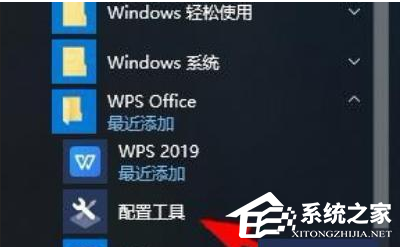
2、在修复界面上可以选择【开始修复】和【高级】,可以先点击使用开始修复再选择使用高级修复选项。
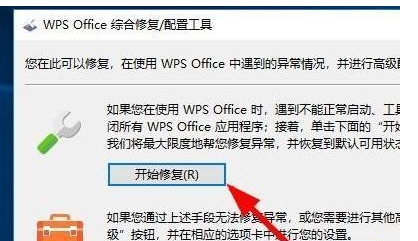
3、在修复的时候点击【关闭】退出正在使用的WPS文档,点击【确定】修复完成。
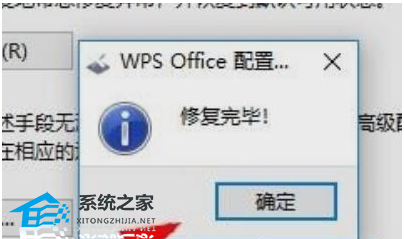
4、点击【高级】来修复不能解决的问题,选择【备份清理】,删除缓存释放电脑空间。
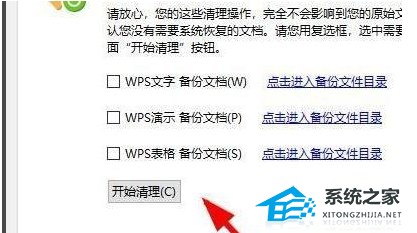
5、接下来点击【重置修复】,选择【重置注册表】,对系统修改的注册表恢复到默认的设置。
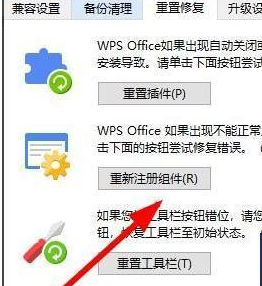
6、最后点击【重启电脑】选项,重新开启电脑打开文档就可以修复出现的问题了。
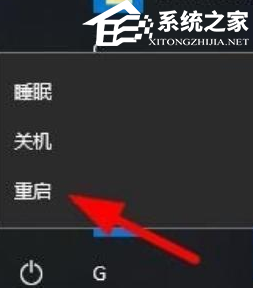
以上就是Windows教程网小编为你带来的关于“WPS总是闪退是什么原因?”的解决方法了,希望可以解决你的问题,感谢您的阅读,更多精彩内容请关注Windows教程网官网。